StereoCam Si può visitare il nostro sito per vedere le istruzioni illustrate (menu di & quot; StereoCam & quot;) e Vista, votare e commentare la nostra galleria, caricare galleria le tue foto StereoCammed dal PC: http://corpuscul.ru
Seguici da Twitter o RSS.
StereoCam (corpuscul.ru) consente di creare foto 3D da cellulare, senza editing PC. Basta creare prima foto, cambiare posizione e creare un'altra visualizzazione di anteprima in modalità live - allora si può modificarli a schermo intero per la migliore vista da occhiali 3D, o senza alcuna se si può vedere coppie stereo (vedi aiuto di app). L'unica risoluzione del display ora è 240x320.C'è un 3D-interfaccia anaglifi per il menu principale, sottomenu e così via. Dopo la prima applicazione di lancio crea cartella StereoCam sulla radice della scheda di memoria (di telefono stesso, se è assente). Tutti i dati, foto e immagini 3D verranno salvate solo in essa. Scegli & quot; Camera & quot; nel menu principale, vedrete la lista delle modalità di cattura. Se avete bisogno di, per esempio, paesaggio foto basta scegliere 5 # & quot; anaglifi - Paesaggio & quot; (Si può modificare la didascalia - nelle future versioni è possibile creare nuove modalità). Per eccesso di velocità di lavoro fino si può scegliere il numero sulla tastiera in modalità telefono, e questa caratteristica supportato su qualsiasi elenco schermo in programma. La schermata di lavoro si aprirà e si vede due rettangoli. Mirino appare in uno di sinistra e il primo scatto può essere fatto. Dopo che si vede l'anteprima della foto all'interno del primo rettangolo e il mirino appare in seconda, e in modalità live si può scegliere coppia vista che è molto utile. Dopo di che si può vedere l'immagine risultante a schermo intero. Se è ok - solo salvarlo. Se no - modificarlo spostando foto a destra dall'alto verso il basso o da sinistra a destra e salvare o annullare. Dopo aver salvato la schermata di lavoro appare di nuovo e si può fare un altro 3D-immagine - nel primo rettangolo rimane la prima foto e si può migliorare la seconda in un altro rettangolo.Per scopi di confronto non è storia di immagini fatte durante una sessione, si può vedere qui sotto e scorrere.
Quindi, che è pieno ciclo di fare 3Ds. È possibile visualizzare il tuo album scegliendo & quot; Foto & quot; nel menu principale. Tutte le immagini iniziano da 'S', poi uno dei simboli 'A', 'C' o 'P', che significa anaglifi, croce o parallelo. E poi simbolo di orientamento - 'L' o 'P'. Dopo di che il numero immagine unica viene e quindi il numero di foto all'interno della stessa sessione. Ed è finito da BMP
In & quot; Impostazioni & quot; menù è possibile impostare la modalità di lavoro della fotocamera: può essere sempre pronto per la cattura e quindi lancia rapidamente tra le sessioni (ma spende voi batteria), o dopo aver terminato la sessione photo È disattivato e inizia prima un altro che è il costo in tempo (ma salva la batteria ). menu 'Help' ti dà un po 'di supporto se sono solo principiante.
Dettagli di applicazione:
Versione: 1.9
Data di caricamento: 11 Apr 11
Licenza: Libero
Popolarità: 833
Dimensione: 233 Kb


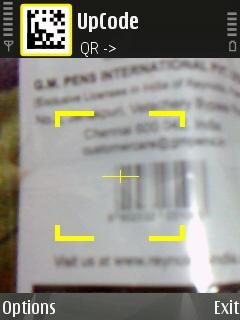
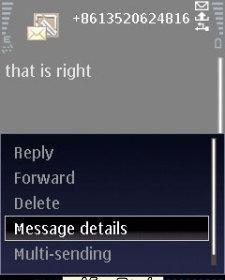



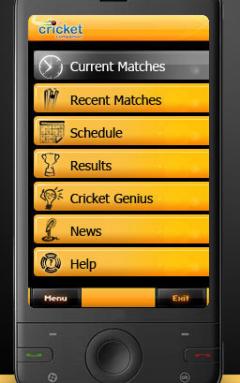
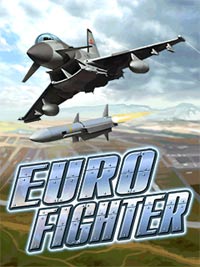

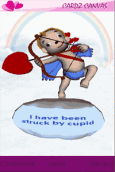


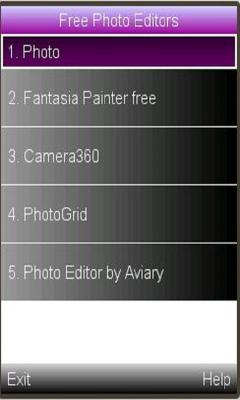
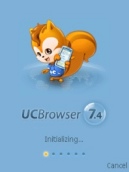
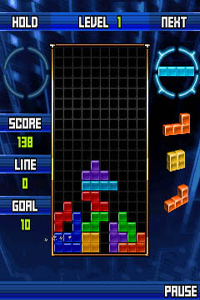
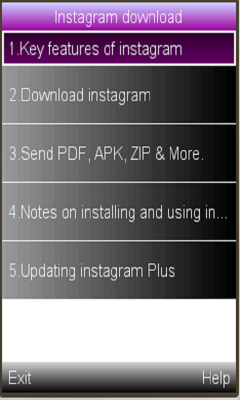
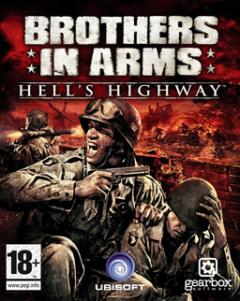
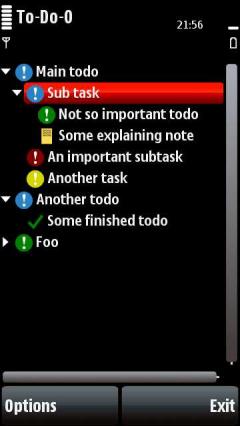


I commenti non trovato